
|
|
|
カテゴリ:ソフト開発日誌
VMware server 2 で作った仮想マシンの中に Ubuntu 10.10 x86_64 をインストールした。ネットワークが繋がらない。次の様に /etc/network/interfaces を編集して、繋がるようにした。
編集前: iface eth0 inet manual 編集後: iface eth0 inet dhcp eth0 は Bridged でネットワークに繋がっている。Bridged で繋いだネットワークは DHCP サーバが整備され、アドレス振り出しを自動的に行っている。 編集後、再設定をするため次の様に networking を restart する。 $ sudo /etc/init.d/networking restart 繋がった後、次の様に web サーバーへ接続できる様になった。でも、この問題は仮想環境だというのが理由になるのだろうか? 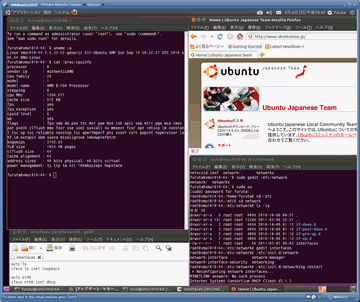 拡大したスクリーンショットを良く見ると AMD E-350 上で動かしている事が分かる。VMware server 2 を Fedora 13 で動かしてみた。詳細な手順は別ページにまとめた。 2011.3.11 追記VMware server 2 を Fedora 13 にインストールする詳細手順を別ページにまとめました 大まかなポイントを示す。まだ再現性については確かめていない。 1. GitHub から VMWare server にパッチを当てて起動するスクリプトをダウンロードする。 2. VMWare server 2 は .tar.gz をダウンロードする。展開しない。 3. パッチを当てるスクリプトを動かすため、Kernel header を参照するディレクトリを作って、シンボリックリンクを張る。 # cd /usr/src # mkdir linux-headers-`uname -r` # cd linux-headers-`uname -r` # ln -s /lib/modules/`uname -r`/build/include include 4. パッチを当てて、vmware server 2 をインストールするスクリプト vmware-server-2.0.x-kernel-2.6.3x-install.sh に与える引数は VMware server の .tar.gz をダウンロードしたディレクトリを指定する。例えば VMWare server をダウンロードした場所が /home/username/download ならば、/home/username/download を指定する。 # sudo ./vmware-server-2.0.x-kernel-2.6.3x-install.sh /home/username/download Note. The full path of VMware server 2 .tar.gz is "/home/username/download/VMware-server-2.0.2-203138.x86_64.tar.gz". Note. If patch script says "This script must be run as root!", add "sudo" even if working on '#'(superuser) prompt. VMware server の動作を ATOM 330 と比べると、動作も軽めに感じる。web インターフェースの応答も改善されている(途中でセッションが切れにくくなっている)。 2011.3.7 追記 AMD E-350 と Intel ATOM 330 の 64bit モードと VMware server 2 の動作に付いて 詳細を調査したところ、次のように guest OS で 64bit モード(x86_64) を使えるのは E-350 だった。ATOM 330 は guest OS で 64bit モードは使えない。
さて、手順検証のためもう一回インストールする作業を始めるか。 お気に入りの記事を「いいね!」で応援しよう
最終更新日
2011.03.11 01:40:01
コメント(0) | コメントを書く
[ソフト開発日誌] カテゴリの最新記事
|
|